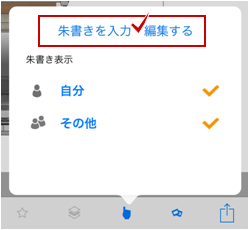
プレゼンファイルビューの「朱書き」から「朱書きを入力・編集する」をタップすると、画像、専用CADデータに朱書きを入力できる操作モードに切り替わります。
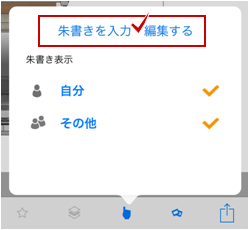

画像、専用CADデータ以外のドキュメントは、画像にしてアップロードすることで朱書きが可能です。
プレゼンファイルビューに戻ります。
操作を元に戻したり、やり直しできます。
入力した図形を選択できます。選択して移動、変形、属性変更ができます。
入力する図形の線の色、太さを変更できます。図形選択後に変更すると選択した図形の属性を変更できます。
文字を入力できます。配置する場所をタップ後、文字入力して[完了]を選択します。
手書き、線、丸、矩形、矢印が入力できます。ドラッグで入力できます。
寸法線を入力できます。寸法を入力する位置をドラッグで指定して数値を入力して「OK」で配置できます。
入力した図形をサイトにアップロードして更新します。
自分または自分以外の人が記入した朱書きの表示/非表示を切り替えます。

選択している図形を削除します。
入力されているすべての朱書きを削除します。
朱書きを入力した人により、各朱書きマークが付きます。(![]() 赤:お施主様、青:ビルダー、緑:取引先)
赤:お施主様、青:ビルダー、緑:取引先)
